Ретро-путешествие в мир носителей информации
Относительно недавно появились новые миниатюрные ноутбуки от Apple. На выбор любой цвет: синий, зеленый, розовый и другие цвета, радующие глаз. Быстродействие, разрешение экрана, объем памяти и прочее – все самое современное.
Но вот чего-то явно не хватало. Чего?
– Нет портов. Никаких. Есть только разъем для подключения зарядного устройства. Он же – для подключения любых других внешних устройств: внешний жесткий диск, внешний монитор, привычная проводная мышь и др.
– Куда же делись разъемы? Почему не подключить к USB?
– А зачем? – спросят разработчики, производители.
И ответят нам на свой же вопрос: «Храните данные в облаках!»
Вот так, «ненавязчиво» производители подталкивают нас к изменению своих привычек и переходу с привычных носителей информации к облакам.
Содержание:
1. Перфокарты, перфоленты, магнитные ленты
2. Слайды (диапозитивы) и их оцифровка
3. Аудио кассеты и перевод их в цифру
4. Видео кассеты VHS и проблема оцифровки
5. Дискеты
6. Флешки, CD-, DVD-диски
7. Карты памяти
8. Внешние жесткие диски
9. Спасение в Облаках?
Прежде чем «лететь» в облака, предлагаю совершить ретро-путешествие в мир прежних, «до облачных» носителей информации.
Эволюция носителей информации
Объемы информации постоянно растут. Со временем встает вопрос, как сохранить то, что уже есть: фотографии, видео, личные и рабочие документы, любимые фильмы и музыку, слайды и так далее?
Вопрос далеко не праздный, ибо с развитием технологий меняются устройства, на которых хранится информация. А вместе с устройствами меняются и носители информации.
Перфокарты, перфоленты, магнитные ленты, видео-кассеты VHS, дискеты, CD-, DVD- диски разных размеров и объемов, внешние жесткие диски, флешки, карты памяти – все эти носители информации на протяжении последних лет сменяли друг друга быстро и решительно.
Перфокарты, перфоленты, магнитные ленты
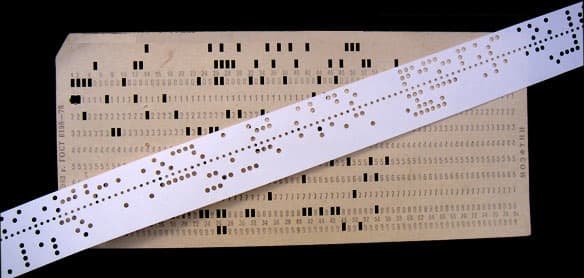
Фото 1. Перфокарта и фрагмент перфоленты
Поначалу программисты писали программы для ЭВМ (для электронно-вычислительных машин), используя перфокарты, перфоленты и магнитные ленты.
Со старой сохранившейся перфокарты вряд ли удастся восстановить информацию, так как устройств для их чтения давно уже нет. То же самое относится к магнитным лентам, к перфолентам от старых ЭВМ, к экзотическим магнитным картам (выглядят как перфокарты, но имеют магнитную основу).

Фото 2. Магнитные ленты для записи и воспроизведения музыки. Для ЭВМ применялись подобные носители, но несколько иного размера и более высокого качества.
На вышеперечисленных теперь уже экзотических носителях нет той информации, которая была бы сегодня интересна. Ею могут заинтересоваться разве что историки, да и то, если они интересуются старыми подходами в области программирования.
На старых носителях хранили тексты программ или код, говоря современным языком. Именно код считался самым ценным и важным. Данные получались в результате выполнения этих программ, поэтому они не считались обязательными для хранения. Исключение составляли данные в крупных вычислительных центрах, где планомерно собирали большие объемы статической информации из разных областей.
Я думаю, что там, в этих вычислительных центрах, давно решены все вопросы переноса данных на современные носители. Так же, как, например, многие крупные библиотеки уже решили или в настоящий момент решают проблему оцифровки хранящихся у них уникальных книг, текстов, манускриптов, картин и прочее.
Оцифровка — это перевод текста, видео, аудио, слайдов, фото, в цифровой вид, пригодный для записи на современные электронные носители.
Слайды или диапозитивы и их оцифровка
Перфокарты, перфоленты, магнитные ленты применялись для работы с кодом, с программным обеспечением. А для получения фотографий использовали фотоаппараты, в которые вставляли фотопленку. Спрос на фотопленку в те времена был высоким, поэтому, например, у компании Кодак, выпускавшей такую пленку, то была эпоха расцвета и коммерческого успеха.
Для получения цветных слайдов нужно было купить цветную позитивную пленку, при этом нельзя было ее перепутать с негативной фотопленкой. С последней можно было делать только фотографии, а с позитивной фотопленки можно было делать и фотографии, и слайды (диапозитивы). Из-за такой универсальности позитивная фотопленка была значительно дороже. Обработка этой пленки и изготовление из нее фотографий также были сравнительно дорогим удовольствием.
Проявленную (обработанную) позитивную пленку можно было разрезать обычными ножницами на отдельные кадры. Каждый такой кусочек пленки затем вставлялся в специальную бумажную или пластмассовую рамку. Эти рамки со вставленными в них кусочками проявленной пленки и назывались диапозитивами или слайдами.
Просматривать диапозитивы можно было с помощью диаскопов и диапроекторов. Диаскопом мог пользоваться исключительно один человек: вставляешь в диаскоп один диапозитив, направляешь его на свет и одним глазом смотришь в специальное отверстие, где установлены линзы, увеличивающие размер изображения. Диаскоп передавали из рук в руки, если смотрели слайды большой компанией.

Фото 3 (кликните для увеличения). Слайды (то есть, диапозитивы) и диаскоп, на котором один человек мог смотреть слайды.
Диапроектор для просмотра слайдов
В диапроекторе стояла мощная лампа, с помощью которой изображение с маленького слайда воспроизводилось на большом экране. У кого экрана не было, те вешали на стену обычную белую простыню. Такие слайды смотрели часто большой компанией или всей семьей, к тому же в затемненной комнате.
Продавались также готовые диафильмы на пленке – покадровый рассказ по картинкам, картинки были с подписями, на них смотришь и одновременно читаешь текст. Можно было вставить такую пленку в диапроектор, сделать экран на стене, например, с помощью белой простыни и вместе с ребенком смотреть диафильм. При этом взрослый читал вслух титры, которые были на каждом кадре пленки, если ребенок еще не умел сам читать.
Интересно, что диапроектор выпуска 1980-го, олимпийского года отлично работает по сей день, спустя практически 40 лет после выпуска. А сейчас, как известно, производители всеми правдами и неправдами вынуждают пользователей регулярно обновлять свою технику – так называемое запланированное старение техники.
В больших конференц-залах диапроекторы были автоматические. Они управлялись с помощью пульта. Слайды подавались автоматически из специальной кассеты. Но такие аппараты стоили дорого и в домашних условиях не применялись.
Сохранившимся до настоящего времени слайдам, сделанным на фотопленке, можно дать вторую жизнь – оцифровать их и записать на современные носители.
Чтобы оцифровать слайды, достаточно достать из дальнего угла чулана (кладовки, шкафа) сохранившийся диаскоп. Затем по очереди вставить туда старенькие слайды и сфотографировать эти слайды через окуляр диаскопа, приставив к нему, например, камеру мобильного телефона.
Это самый простой метод оцифровки слайдов (диапозитивов). Существуют и более сложные методы, но они требуют специальной аппаратуры.
Подробнее об этом: Оцифровываем слайды
Аудио кассеты и перевод их в цифру
Для аудио информации сначала использовались магнитные ленты (фото 2), которые можно было слушать на катушечных магнитофонах. На смену им пришли аудио кассеты с кассетными магнитофонами.
Мечтой многих были двух-кассетные магнитофоны, чтобы можно было копировать (переписывать, как тогда говорили) музыку одной кассеты на другую. На аудио кассеты записывали музыку, песни, сказки для детей и взрослых, аудио-книги, переговоры и другую звуковую информацию.
Для оцифровки стареньких аудио-кассет (если на них есть важная до настоящего времени информация) выход магнитофона соединяют со входом компьютера. Например, таким входом может быть гнездо для подключения микрофона. Затем на магнитофоне включают воспроизведение аудио кассеты, а на компьютере – запись звука. Похожая функция для записи звука есть так же у современных смарт-телевизоров.
Видео кассеты VHS
На смену кинопленке пришли кассеты VHS. Кинопленку нужно было проявлять как фотопленку и монтировать фильмы с помощью разрезания пленки ножницами и склеивания кусков специальным клеем. В отличие от кинопленки на видео кассету VHS видео и звук писались сразу так, что это можно было сразу воспроизводить, без дополнительной обработки.
Монтаж фильмов можно было делать с помощью устройств, напоминающих видеомагнитофоны со множеством дополнительных функций. Кино теперь мог снимать любой желающий, у которого была видеокамера и видеомагнитофон.
В видеокамерах, видеомагнитофонах, видео кассетах применялись следующие стандарты в зависимости от качества видео изображения:
- VHS – домашнее качество,
- S-VHS – промежуточное качество между домашним и профессиональным,
- Betacam – профессиональное качество, пригодное даже для показа на телевидении.
В быту обычно использовались VHS, реже – S-VHS, так как последние стоили дороже. В 1980-90-ых годах были широко распространены видео кассеты VHS, с помощью которых можно было смотреть любимые фильмы, мультфильмы и так далее. Для чтения (воспроизведения) и записи информации с таких кассет использовали видеомагнитофон.
Проблема оцифровки VHS
Кассеты VHS и видеомагнитофоны ушли в прошлое, хотя у отдельных пользователей они еще сохранились. Если на такой кассете были записаны видео с утренника детей, со свадьбы или иные важные события в жизни, которые нельзя найти на Youtube, то возникает проблема, как бы перенести эту информацию на современные носители информации. Сейчас уже неудобно пользоваться VHS, это факт.
Как уже упоминалось выше, перенос информации со старых носителей на более современные называют оцифровкой или переводом в цифру. Соответственно «оцифровать кассету» означает перенести видео или то, что там записано, на флешку или другой современный носитель.
Чем больше откладывать оцифровку данных, тем меньше шансов ее осуществить. Со временем сложнее найти устройства в работающем состоянии для чтения данных с кассет VHS. Да и сами кассеты не становятся лучше в результате длительного хранения в том смысле, что шансы прочесть и восстановить информацию с нее уменьшаются со временем.
Оцифровать видео с кассет VHS можно в домашних условиях, например, если сохранился видеомагнитофон, а в компьютере есть телевизионная плата, к которой можно подвести сигнал от видеомагнитофона. Дальше – дело техники: на видеомагнитофоне воспроизвести фильм с видеокассеты, а на компьютере записать его как обычную телевизионную программу. Вероятно, вместо компьютера также можно использовать современный smart-телевизор, если на нем есть функция записи телевизионных программ.
Дискеты
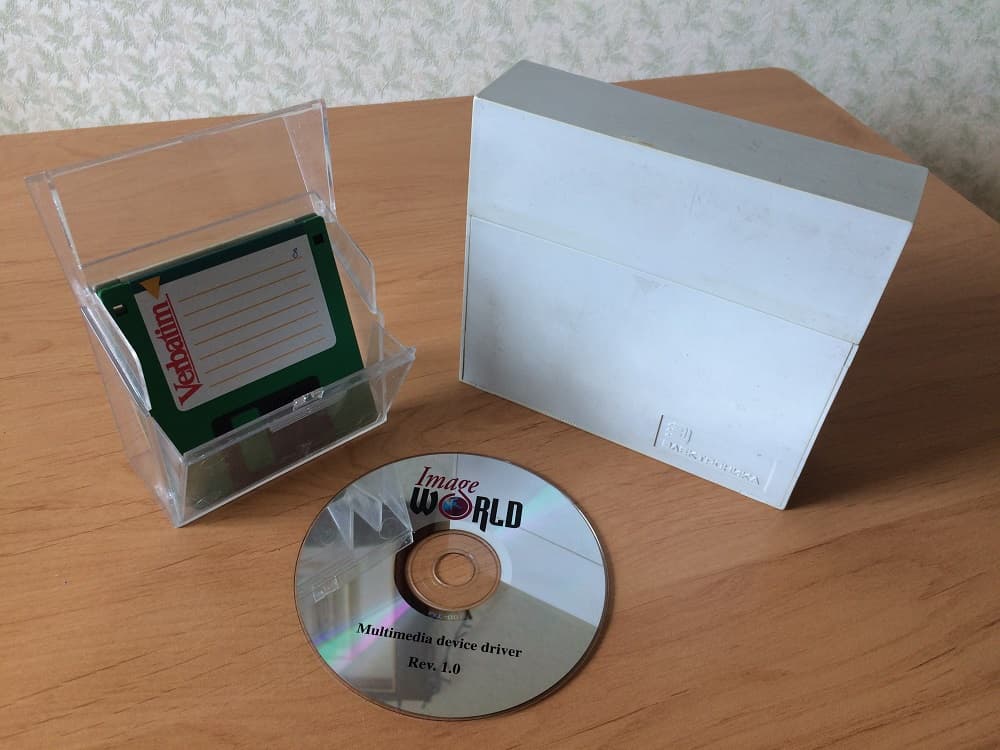
Фото 8 (кликните для увеличения). Серая коробка для дискет 5,25 дюймов, прозрачная коробка с дискетами 3,5 дюйма и CD-диск.
В свое время получили широкое распространение дискеты восьми-дюймовые, а также 5,25 и 3,5 дюйма. Их можно было использовать при наличии в компьютере дисковода для работы с такими дискетами.
Затем появились внешние дисководы для чтения дискет на 3,5 дюйма, которые можно было подключить к компьютеру или ноутбуку с помощью USB-разъема. Я в свое время пользовалась таким устройством для подтверждения операций в интернет-банке с помощью электронного ключа, который был записан на дискету 3,5 дюйма. К этому меня вынудил банк, иначе в то время не было другого способа дистанционной работы с банковскими счетами.

Фото 9 (кликните для увеличения). Внешний дисковод для дискет 3,5 дюйма (цифра 1). Два внешних жестких диска (цифры 2 и 3). CD-ROM для CD-, DVD- дисков (цифра 4). Белая и синяя флешки.
С помощью внешних дисководов, подключаемых по USB-разъему, можно перенести полезную информацию с дискет 3,5 дюйма на современные носители, если у кого-то там хранятся необходимые данные. Слишком мал объем памяти на дискетах, чтобы можно было хранить на них много полезной информации.
К тому же, дискеты всегда считались ненадежными носителями, поэтому пользователи старались записать одни и те же данные как минимум в двух экземплярах на разных дискетах.
Дискеты не годятся для длительного хранения информации. Не стоит удивляться, если лет через десять уже не удастся восстановить информацию с них.
Флешки
На фото 9 — белая флешка и рядом с ней маленькая синяя флешка вставлена в порт USB на ноутбуке.
Флешки пришли на смену дискетам. Они используются, например, для переноса данных с одного устройства на другое, а также для хранения различной информации. Чем больше объем флешки, а следовательно, на ней можно сохранить бОльший объем информации, тем дороже она стоит.
CD-, DVD-диски
На смену дискетам пришли CD-диски, а спустя некоторое время уже DVD-диски. Поначалу CD-диски были только музыкальными – для хранения на них музыкальных дорожек.
И только позже на CD-диски стали писать любую другую цифровую информацию: файлы, папки. DVD-диски тоже поначалу делались исключительно для записи на них фильмов. А позже на DVD-диски стали записывать цифровую информацию, хранить на них файлы и папки, большие архивы данных.
В 1980-90-ые годы персональные компьютеры еще не получили широкого распространения, поэтому CD-диски с записанной на них музыкой можно было слушать, например, с помощью музыкального центра (фото 10). Позже появились и компактные переносные устройства с наушниками для прослушивания – это еще до появления знаменитого iPod от компании Apple.
Для работы на компьютере с CD-/DVD-дисками для прослушивания музыки, просмотра фильмов и для записи/чтения файлов, папок, архивов и прочего требовалось наличие CD-ROM (цифра 1 на фото 11). Раньше CD-ROM был практически в каждом компьютере и ноутбуке. Потом это устройство стало уже редкостью, а в современных ноутбуках полностью исчезло из-за своих больших размеров – на смену пришла микроминиатюризация ноутбуков и гаджетов.

Фото 11 (кликните для увеличения). Ноутбук: 1 — со встроенным CD-/DVD-ROM, 2 – с внешним CD-/DVD-ROM, подключаемый по USB.
Кстати, именно в ноутбуках часто ломался капризный и ненадежный CD-ROM, который требовал аккуратного и бережного обращения. При необходимости можно было приобрести отдельный CD-ROM, который подключался через спасительный порт USB (цифра 2 на фото 11).
Информацию на CD-, DVD-дисках можно хранить долго, если диски будут находиться в подходящих условиях для хранения, то есть, не на жаре, не на солнце и не в условиях повышенной влажности.
Карты памяти

Фото 12 (кликните для увеличения). Карты памяти, одна из них вставлена в ноутбук, другая лежит рядом. Смартфон с картой памяти внутри него подключен к ноутбуку как флешка через порт USB с помощью провода для зарядки смартфона.
Объемы информации неуклонно росли и продолжают расти. К тому же, вместо старых мобильных телефонов появились смартфоны с камерами. Началась эпоха селфи, когда пошла мода на то, чтобы запечатлеть буквально каждый момент жизни. Мгновенно стала популярной соцсеть Инстаграм, где можно было мгновенно выложить фото или видео со смартфона по принципу «не запостил – значит, ты там не был».
В ответ на растущие объемы фото и видео появились карты памяти (фото 12) для смартфонов, планшетов, ноутбуков для увеличения объема памяти, для легкого переноса информации с одного гаджета на другой. В силу своей миниатюрности карты памяти с большой емкостью отличаются пока еще высокой стоимостью.
Проблема, с которой часто сталкиваются те, кто покупает карту памяти, – это несоответствие заявленного объема с фактическим количеством памяти. Покупатель приобретает карту памяти, например, на 64 Гигабайта, приходит домой, вставляет карту в свое устройство, и неожиданно выясняет, что по факту там оказывается гораздо меньше объем. Не потому, что обманули, а потому что само устройство не работает с картами памяти большого объема. Что с этим делать? Если есть возможность вернуть карту, то лучше это сделать.
В дальнейшем, прежде чем покупать карту, стоит на месте приобретения поместить ее в свое устройство, проверить ее фактический объем, а затем уже оплачивать покупку.
Дополнение: Защита от записи на Micro-SD: Диск защищен от записи
Внешние жесткие диски
Раньше операционную систему можно было загрузить, используя дискеты и средства для чтения информации с таких дискет. Потом появились жесткие диски внутри компьютеров, которые называют также винчестерами. После внедрения такого изобретения операционная система загружалась уже сразу с винчестера.
Спустя какое-то время появились внешние жесткие диски (ВЖД), которые можно подключить по универсальному порту USB. Сейчас есть ВЖД три терабайта и более. На фото 9 представлен один внешний жесткий диск с собственным блоком питания (цифра 3 на фото 9), а второй ВЖД – без такого блока (цифра 2 на фото 9). Оба внешних жестких диска подключаются к компьютеру через USB.
На внешних жестких дисках можно хранить важные личные данные, семейные архивы, а также различные бекапы, резервные копии. Со временем для хранения такого рода информации не хватает одного ВЖД, требуется больше.
Наше спасение в Облаках?
Для всего многообразия носителей информации, представленных выше, теперь имеется альтернатива – Облака. Туда можно поместить музыку, видео, тексты, презентации, таблицы, бекапы, резервные копии и иную информацию.
Важным плюсом облаков является доступность файлов, сохраненных там, с любого устройства: со смартфона, компьютера, ноутбука, планшета, – и в любом месте, где есть интернет. Правда, необходимость выхода в интернет скорее можно отнести к минусам облака. Но должны же быть и минусы, а не только плюсы.
Как получить облачное пространство? Почтовые сервисы предоставляют зарегистрированным пользователям некий бесплатный объем облака.
Яндекс.Диск дает 10 Гигабайт, Mail.ru – 8 Гигабайт, Гугл почта – 15 Гигабайт. Рано или поздно этот объем заканчивается. Встают вопросы оплаты дополнительного места в Облаке, либо поиска каких-то других вариантов для хранения данных.
Хранение информации в облаках многим пользователям кажется надежным. Не нужно делать резервные копии данных, ибо данные уже зарезервированы, хранятся отдельно от компьютера, гаджета в надежном месте.
Однако информация, которую мы храним в облаках, может использоваться и обрабатываться владельцами таких сервисов. При этом неизвестно, где и как она будет применяться в дальнейшем. Конечно, все мы уверенно движемся в сторону Big Data – больших данных, но не все пользователи спокойно относятся к обработке личной информации. Более того, владельцы облаков в условиях использования своего сервиса зачастую пишут, например:
«Яндекс оставляет за собой право устанавливать любые правила, лимиты и ограничения (технические, юридические, организационные или иные) на использование Сервиса, и может менять их по собственному усмотрению, без предварительного уведомления Пользователя»
Напоследок
Надо понимать, что можно все поместить в облако и …потерять навсегда. К тому же, любой облачный сервис может в любой момент закрыться, закрыться навсегда. Это уже случилось с файлообменниками Майл ру и Яндекса. Лучше хранить важную личную информацию по-прежнему на внешних жестких дисках (предпочтительно в двух экземплярах, ибо внешние диски тоже не вечны, как и все остальное).
DVD-диски также не потеряли свою актуальность, если речь идет о длительном хранении важной информации. Здесь также лучше делать две одинаковых копии и хранить их в разных местах.
Дополнительно:
1. 3D-ручка: что это и как с ней работать?
2. Что такое сканер и как им пользоваться
3. Почему не стоит хранить важные файлы в электронной почте






Спасибо за экскурс! Честно признаюсь: взял тему для своей группы — Россия, Америка, Европа: далее — везде. Не удержался, поскольку помню все описанные носители, даже баловался перфокартами, писал всякую ерунду, а потом прокатывал ленту через машину и видел набранный текст.
В своё время писал статью об «АСУ-Кадры» на химзаводе в Череповце. Там впервые увидел громадные бобины с лентами.
Умельцы такие ленты в специальных станках разрезали на узкие полосы и приспосабливали их для бытовых катушечных магнитофонов.
Очень полезный, познавательный и нужный экскурс в мир носителей информации!!! Надежда, какие классы КП следует выбирать для хранения разного контент? Спасибо!
Здравствуйте, Алексей. Я не берусь рекомендовать какие-то конкретные карты памяти, тем более для разного рода контента — велика вероятность того, что на вашем устройстве карта памяти может не соответствовать заявленной емкости. В статье я описала этот момент, с которым, кстати, часто сталкиваются пользователи, купившие карту памяти. Повторю на всякий случай:
«Проблема, с которой часто сталкиваются те, кто покупает карту памяти, – это несоответствие заявленного объема с фактическим количеством памяти. Покупатель приобретает карту памяти, например, на 64 Гигабайта, приходит домой, вставляет карту в свое устройство, и неожиданно выясняет, что по факту там оказывается гораздо меньше объем. Не потому, что обманули, а потому что само устройство не работает с картами памяти большого объема. Что с этим делать? Если есть возможность вернуть карту, то лучше это сделать.
В дальнейшем, прежде чем покупать карту, стоит на месте приобретения поместить ее в свое устройство, проверить ее фактический объем, а затем уже оплачивать покупку.»